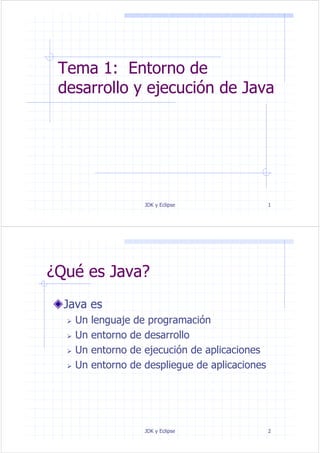
Tema 1 el entorno de desarrollo de java
- 1. Tema 1: Entorno de desarrollo y ejecución de Java JDK y Eclipse 1 ¿Qué es Java? Java es Un lenguaje de programación Un entorno de desarrollo Un entorno de ejecución de aplicaciones Un entorno de despliegue de aplicaciones JDK y Eclipse 2
- 2. Java e internet Lenguaje de programación adecuado para Internet Ejecutable en múltiples plataformas Fácil de distribuir Seguridad Soporte para interacción con el usuario: Gráficos Tipos de datos arbitrarios Descarga el servidor JDK y Eclipse 3 ¿Qué es Java? Leguaje de programación Java Bibliotecas (o JavaCore) Strings, procesos, I/O, propiedades del sistema (fecha, hora), Applets, API de red, Seguridad, JDBC Herramientas Compilador de Java Javac Generador de Documentación Javadoc Depurador de programas Entorno de ejecución con Maquina Virtual (JVM) JRE Independencia de Plataforma JDK y Eclipse 4
- 3. ¿Qué es el lenguaje Java? Lenguaje de programación orientado a objetos Encapsulación, herencia y polimorfismo Interpretado Independiente de la arquitectura y portable Gestión automática de la memoria (recogida de basura) Gestión de excepciones (tratamiento de errores) Concurrencia (multihilo) JDK y Eclipse 5 La máquina virtual de Java Una máquina imaginaria implementada mediante la emulación por software en una máquina real. El código para la máquina virtual Java se almacena en archivos .class, cada uno de los cuales contiene, al menos, el código para una clase pública. La JVM: Proporciona las especificaciones de hardware. Lee bytecodes independientes de la plataforma. Se puede emular por software o implementar en Hardware. Se implementa con la herramienta de desarrollo de Java. JDK y Eclipse 6
- 4. La máquina virtual de Java Java .java Source javac Java .class Bytecode java Programming API Programming API Programming API JVM JVM JVM Platform Interface Platform Interface Platform Interface Web Browser JDK y Eclipse Windows UNIX 7 Web Browser Windows UNIX La máquina virtual de Java STATIC ( variables de clase) Java Exam Question Monticulo (HEAP) (instance variables) Exam Question Instance Instance Pila (STACK) (local variables) setAnswer() main() e aQuestion q JDK y Eclipse 8
- 5. Bibliotecas de clases de Java (packages) Java IO util awt applet lang net Package lang Clases con funcionalidades básicas, arrays, cadenas de caracteres, Package applet Entrada/salida, excepciones, hilos Desarrollo de aplicaciones ejecutables en navegadores Package util Utilidades (números aleatorios, Package awt y swing vectores, propiedades del sistema) Desarrollo de interfaces gráficas Package net de usuario Conectividad y trabajo con redes: Etcétera, etcétera, ... sockets, URL JDK y Eclipse 9 Evolución de Java JDK y Eclipse 10
- 6. Práctica 1: Elegir o Instalar un Java SE Development Kit (JDK) •Paso 1: Comprobar que JDKs se tienen instalados: Inicio/Configuración/Panel de Control/Agregar o Quitar Programas JDK contiene: •JRE (entorno de ejecución java.exe) •Compilador •Javadoc...... Nota: Si se instala sólo el JRE se podra ejecutar java, pero no compilar JDK y Eclipse 11 Ejercicio 1: Instalar JDK de Java 2 SE •Paso 2: Instalar JDK de última versión en www.javasoft.com de JavaSE JDK y Eclipse 12
- 7. Ejercicio 1: Instalar JDK de tu Sistema Operativo •Seleccionar el sistema operativo e instalar JDK y Eclipse 13 Ejercicio 1: Localizar los Ficheros instalados •java.exe (ejecutar, maquina virtual de java) •Javac.exe (compilador) •Javadoc.exe (generador de documentación).... JDK y Eclipse 14
- 8. Entorno de desarrollo Java Máquina virtual Java Clases java Clases java (.java) (.java) Interprete Inicio javac Leer instrucción bytecodes Cargador (.class) de clases Analizar instrucción Ejecutar Biblioteca instrucción Clases Java (.zip) JDK y Eclipse 15 Cómo realizar una aplicación Java editor edita HolaMundo.java para codificar la clase HolaMundo con un método main Clases java Clases java (.java) (.java) compilador javac javac HolaMundo.java aplicación Crea HolaMundo.class Hola Mundo. bytecodes java (.class) Intérprete JVM > java HolaMundo JDK y Eclipse 16
- 9. Aplicación HolaMundo desde consola class HolaMundo { public static void main(String[] args){ System.out.println(“Hola Mundo”); } } > edita HolaMundo.java > edita HolaMundo.java > javac HolaMundo.java > javac HolaMundo.java > java HolaMundo > java HolaMundo Hola Mundo. Hola Mundo. Invoca el método main() de la clase HolaMundo Invoca el método main() de la clase HolaMundo JDK y Eclipse 17 Ejercicio 2: Primer programa: Hola Mundo desde línea de comandos •Paso 1: Abrir un Bloc de notas (Inicioejecutarnotepad) y crear un fichero de texto plano HolaMundo.java en C:Archivos de programaJavajdk1.6.0_xxbin Nota: Java es sensible a mayusculas/minusculas JDK y Eclipse 18
- 10. Ejercicio 2: Compilando e interpretando Paso 2: Compilar HolaMundo.java y Ejecutar HolaMundo.class desde línea de comandos: •InicioEjecutarcmd •Cambiar el directorio a la carpeta donde están los ejecutables del JDK: CD C:Archivos de programaJavajdk1.6.0_xxbin •Comporbar que en dicho directorio se encuentran los ficheros javac.exe, java.exe y HolaMundo.java: dir JDK y Eclipse 19 Practica 2: Compilando e interpretando Introducir el comando •javac Holamundo.java, crea el bytecode HolaMundo.class a partir de HolaMundo.java • dir, para comprobar que se ha creado “HolaMundo.class”. Si no se ha creado ha habido algún error de compilación, revisar el código fuente HolaMundo.java y compilar. • java Holamundo, interpreta el bytecode HolaMundo.class en la máquina virtual de java (JVM)y Eclipse JDK 20
- 11. Consideraciones •Sólo se puede definir una clase pública por fichero fuente. •Si el fichero .java contiene una clase pública entonces debe tomar el mismo nombre de la clase. •La compilación correcta de un fichero .java genera en el mismo directorio un fichero llamado de la misma forma con extensión .class JDK y Eclipse 21 Variables del Sistema: PATH y CLASSPATH PATH : Lista de rutas donde buscar los ejecutables, como los ficheros java.exe, javac.exe, ... CLASSPATH: Lista de rutas donde buscar los ficheros .class La ruta de los .class también se puede indicar en el comando interprete: java HolaMundo –cp c:DirectorioDeClases Nota: Si se definen las variables PATH Y CLASSPATH ya no sería necesario posicionarse con cd C:Archivos de programaJavajdk1.6.0_xxbin JDK y Eclipse 22
- 12. Variables del Sistema: PATH y CLASSPATH Las variables del sistema se pueden definir para una sesión de línea de comandos o en el arranque del sistema operativo. Ejemplo de configuración de variables PATH y CLASSPATH en una nueva sesión de cmd: JDK y Eclipse 23 Variables del Sistema en Windows Panel de Control /Sistema/ Opciones Avanzadas/ Variables de Entorno JDK y Eclipse 24
- 13. Entornos de Desarrollo Hoy en día no se preparan los programas java desde línea de comandos, sino en entornos de desarrollo que los organizan en proyectos, depuran el código, etc. Los principales entornos de desarrollo de java (gratuitos) son: Eclipse (principal sombra de Netbeans) Netbeans (antes de SUN, hoy en día de ORACLE) Jbuilder de Borland (hoy en día vende sus clases gráficas como un plug- in para Eclipse Visual J++ de Microsoft JCreator JDK y Eclipse 25 Ejercicio 3: Instalar Eclipse • Paso 1: Crear una carpeta C:TuNombre • Paso 2: Descargar Eclipse Classics de www.eclipse.org y descomprimir en una carpeta JDK y Eclipse 26
- 14. Ejercicio 3: Instalar Eclipse • Eclipse no tiene instador, descomprimir toda la carpeta en C:TuNombreEclipse Sugerencia: crear un acceso directo de eclipse.exe en el escritorio (arrastrarlo manteniendo pulsado JDK y Eclipse +Shift ) Control 27 Ejercicio 3: Instalar Eclipse • Eclipse no tiene instador, descomprimir toda la carpeta en C:TuNombreEclipse Sugerencia: crear un acceso directo de eclipse.exe en el escritorio (arrastrarlo manteniendo pulsado JDK y Eclipse +Shift ) Control 28
- 15. Ejercicio 4: HolaMundo en Eclipse Paso 1: Ejecutar Eclipse.exe Elegir Workspace (sólo la primera vez) JDK y Eclipse 29 Ejercicio 4: WorkSpace Un espacio de trabajo (workspace) es una carpeta donde estarán las carpetas correspondientes a los proyectos java creados con Eclipse. Eclipse sólo puede trabajar con un workspace Cambiar el workspace requiere reiniciar eclipse JDK y Eclipse 30
- 16. Ejercicio 4: Crear un Proyecto Un proyecto es una carpeta que se crea en el workspace Crear un proyecto: FilenewJava Proyect JDK y Eclipse 31 Ejercicio 4: Java Proyect En la carpeta MiWS se crea una carpeta con el nombre del proyecto, donde hay dos subcarpetas: •src: subcarpeta donde estará el código fuente (source code), es decir, los fichero .java •bin: subcarpeta donde estará el bytecode interpretable, es decir, los ficheros .class JDK y Eclipse 32
- 17. Ejercicio 4: Crear una Clase Para crear una clase HolaMundo: FilenewClass JDK y Eclipse 33 Ejercicio 4: Clase HolaMundo Se edita un fichero C:TuNombreMiWSMiProyectosrcHolaMundo.java JDK y Eclipse 34
- 18. Ejercicio 4: Clase HolaMundo Para escribir “Hola Mundo” por consola, añadir en el método main: System.out.println("Hola Mundo"); JDK y Eclipse 35 Ejercicio 4: Ejecutar HolaMundo Para Ejecutar HolaMundo.java: Para Ejecutar HolaMundo.java: -Seleccionar la clase HolaMundo.java en el Package Explorer -Boton Derecho -Run As -Java Application JDK y Eclipse 36
- 19. Ejercicio 4: Ejecutar HolaMundo O bien pulsar el icono verde de “Run” Nota: java es sensible a Mayúsculas/Minúsculas JDK y Eclipse 37 Ejercicio 4: Ejecutar HolaMundo •Se crea HolaMundo.class en ...MiWSMiProyectobinHolaMundo.class •Se escribe “Hola Mundo” en la consola JDK y Eclipse 38